Cách xuất cây thư mục của một thư mục trong Windows
Bạn(Did) có bao giờ cần xuất toàn bộ cây(directory tree) thư mục từ một thư mục cụ thể không? Bạn(Did) có cần lấy một văn bản hoặc tài liệu Excel(text or Excel document) liệt kê tất cả các tệp và thư mục bên trong một thư mục cụ thể từ máy tính của bạn thành một cấu trúc phân cấp không? Chúng tôi có nhu cầu này khi chúng tôi cố gắng tạo một tài liệu được cho là bản tóm tắt của tất cả các tài liệu Word và bảng tính Excel mà chúng tôi đã lưu trữ bên trong một thư mục. Đó là lúc chúng tôi tự hỏi mình một vài câu hỏi. Bạn có thể tự động xuất cấu trúc của một thư mục sang Excel không? Có lệnh cây(tree) DOS xuất ra tệp không? Bạn có thể in một cây thư mục không?(directory tree)vào trang tính Excel(Excel sheet) hay dưới dạng tệp văn bản(text file) ? Nếu bạn muốn tìm hiểu cách xuất cây thư mục(folder tree) , hãy đọc tiếp:
LƯU Ý:(NOTE:) Chúng tôi có hai phương pháp mà bạn có thể sử dụng để xuất cây của thư mục. Cách đầu tiên dựa trên việc sử dụng Command Prompt và tạo cây thư(directory tree) mục dưới dạng tệp văn bản(text file) . Thứ hai dựa vào tệp thực thi mà chúng tôi đã tạo bằng PowerShell và xuất cây thư mục(folder tree) dưới dạng tệp Excel(Excel file) và dưới dạng tệp CSV(CSV file) .
1. Xuất cấu trúc của thư mục sang tệp văn bản(text file) , sử dụng lệnh " Cây(Tree) " trong Dấu nhắc lệnh(Command Prompt)
Điều đầu tiên là mở File Explorer và điều hướng(File Explorer and navigate) đến thư mục mà bạn muốn xuất cây thư(directory tree) mục . Trong trường hợp của chúng tôi, đó sẽ là "D: Trò chơi."("D:Games.")

Nhập cmd vào thanh địa chỉ của File Explorer(File Explorer's) và nhấn Enter để mở Command Prompt trực tiếp tại thư mục bạn quan tâm.

Một phiên bản Command Prompt được mở, trỏ đến thư mục của bạn. Trong trường hợp của chúng tôi, Command Prompt đã được mở bằng thư mục "D: \ Games" . Để xuất cấu trúc của thư mục, hãy chạy lệnh này: tree /a /f > output.doc .

MẸO:(TIP:) Nếu bạn không muốn cây thư(directory tree) mục bao gồm các tệp (nói cách khác, làm cho cây chỉ bao gồm các thư mục), hãy bỏ qua tham số /f khỏi lệnh (tree /a > output.doc ).
Output.doc là tệp tài liệu(document file) mà toàn bộ cây thư(directory tree) mục sẽ được lưu. Bạn có thể sử dụng bất kỳ tên nào cho nó và bạn có thể chỉ định bất kỳ loại tệp(file type) nào , miễn là nó có kiểu tệp văn bản(text file type) . Chúng tôi thích sử dụng tệp .doc (.doc)của Microsoft Word(Microsoft Word) , nhưng bạn có thể sử dụng bất kỳ tệp văn bản(text file) nào khác . Ví dụ: bạn có thể chọn xuất cây thư mục thành (directory tree)tệp .txt(.txt) đơn giản có thể chỉnh sửa bằng Notepad . Tùy thuộc vào số lượng thư mục và tệp được lưu trữ bên trong thư mục của bạn, việc chạy lệnh này có thể mất một hoặc hai phút.

Bây giờ bạn có thể đóng Command Prompt , vì bạn không cần nó nữa. Quay lại File Explorer và điều hướng đến thư mục mà bạn muốn xuất cây thư(directory tree) mục . Bên trong(Inside) , bạn sẽ tìm thấy tệp văn bản(text file) mới có tên mà bạn đã chỉ định trong lệnh tree . Trong trường hợp của chúng tôi, tệp này được gọi là output.doc .

Mở tệp đầu ra và toàn bộ (output)cây thư(directory tree) mục được liệt kê bên trong. Nó có vẻ tốt, phải không?

LƯU Ý:(NOTE:) Nếu bạn muốn xuất cây thư mục của một thư mục chứa các tệp hoặc thư mục hệ thống, bạn phải khởi chạy Command Prompt với quyền quản trị và sau đó điều hướng đến thư mục của bạn từ chính Command Prompt .
2. Xuất cấu trúc của một thư mục sang tệp Excel hoặc CSV(Excel or CSV file) , sử dụng công cụ FolderTree của chúng tôi (dựa trên PowerShell )
Một cách dễ dàng khác để xuất cấu trúc của một thư mục trong Windows 10 là sử dụng một công cụ mà chúng tôi đã tạo cho bạn, có tên là FolderTree . Tải xuống bằng liên kết này(using this link) hoặc liên kết ở cuối phần này. Lưu nó ở đâu đó trên PC chạy Windows 10 của bạn. Sau đó, di chuyển hoặc sao chép(move or copy) nó vào thư mục mà bạn muốn lấy cấu trúc cây(tree structure) . Trong thư mục đó, bấm đúp hoặc gõ đúp vào tệp thực thi FolderTree .
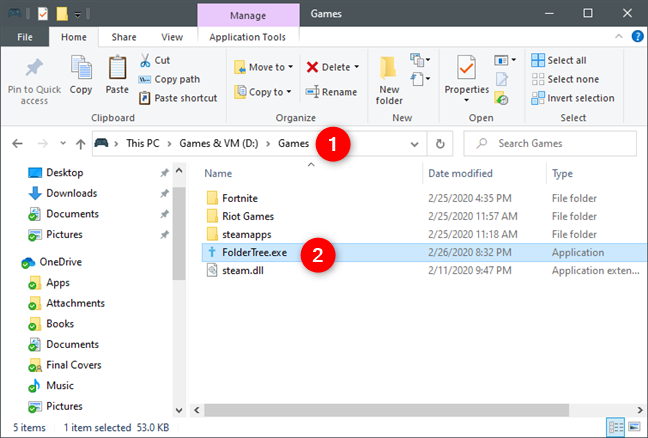
Khi bạn khởi chạy FolderTree lần đầu tiên, bộ lọc SmartScreen(SmartScreen filter) sẽ cảnh báo bạn rằng đó là một ứng dụng không được công nhận. Đó là bởi vì không có nhiều người tải về và sử dụng nó. Hãy tin rằng nó an toàn và không gây hại cho PC của bạn. Nó không gì khác hơn là một tập lệnh PowerShell bên trong một tệp thực thi và một giao diện người dùng đơn giản. Để có thể sử dụng công cụ này, hãy nhấp hoặc chạm(click or tap) vào "Thông tin khác"("More info") và sau đó chọn "Vẫn chạy".("Run anyway.")

Khi FolderTree mở ra, bạn sẽ thấy một cửa sổ nhỏ như hình dưới đây. Để lấy cây(directory tree) thư mục của thư mục hiện tại, hãy nhấn nút "Lấy cây thư mục sang Excel"("Get folder tree to Excel") .

Sau đó, công cụ xuất ra hai tệp: FolderTree.xlsx và FolderTree.csv . Cả hai đều chứa danh sách cây gồm các thư mục và tệp bên trong thư mục hiện tại của bạn.
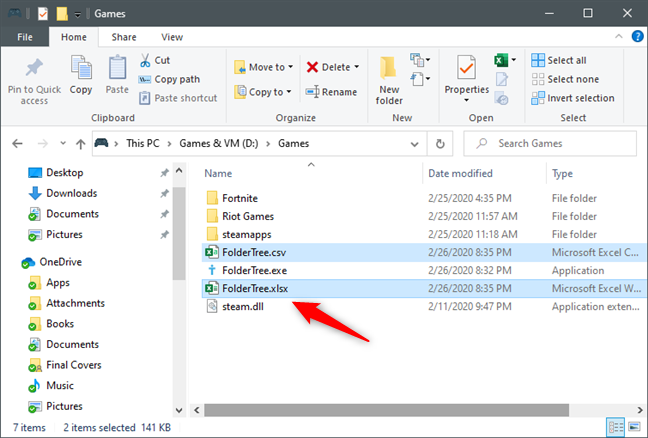
Hơn nữa, cả hai tệp phải có hai cột: Thư mục(Directory) và Tên(Name) . Thư mục(Directory) cho bạn biết thư mục và Tên(Name) cho bạn biết các tệp trong thư mục đó.

Bây giờ bạn có thể tiếp tục và chỉnh sửa tệp Excel hoặc CSV(Excel or CSV file) với cây thư mục(folder tree) của bạn như bạn muốn. Nếu bạn gặp bất kỳ sự cố nào với công cụ của chúng tôi, hãy cho chúng tôi biết trong phần bình luận bên dưới.
Tải xuống: (Download:) FolderTree
Tại sao bạn muốn biết cách xuất cây thư mục của một thư mục?
Việc xuất toàn bộ cấu trúc cây thư mục(directory tree structure) sang tệp văn bản(text file) được thực hiện nhanh chóng trong Windows . Tất cả(All) những gì bạn cần là Command Prompt và lệnh phù hợp. Việc xuất cây thư(directory tree) mục sang Excel cũng dễ dàng nếu bạn sử dụng công cụ FolderTree của chúng tôi. (FolderTree)Trước khi kết thúc bài viết này, hãy cho chúng tôi biết lý do tại sao bạn muốn tạo một cây thư mục(folder tree) tệp ? Có phải vì bạn muốn tạo danh sách các tệp nhạc của mình không? Có phải nó cho một nhiệm vụ liên quan đến công việc? Bình luận(Comment) bên dưới và chúng ta cùng thảo luận.
Related posts
Cách tạo nhiều thư mục cùng một lúc
Cách đếm các tệp trong một thư mục bằng PowerShell, CMD hoặc File Explorer
Cách chuyển đổi giữa CMD and PowerShell trong Windows Terminal
Windows Terminal là gì?
Máy tính xách tay, máy tính xách tay hoặc máy tính bảng của bạn là mô hình nào? 8 cách để tìm hiểu
4 cách tạo tệp giả ngẫu nhiên với kích thước cụ thể trong Windows
Cách ẩn (hoặc bỏ ẩn) bất kỳ phân vùng nào, trong Windows (tất cả các phiên bản)
Cách gỡ cài đặt ứng dụng Windows 10 bằng PowerShell, trong 3 bước
Cách chạy lệnh từ File Explorer trong Windows 10
Cách đổi tên tất cả các tệp trong một thư mục trong Windows 10
3 cách thay đổi địa chỉ IP trong Windows 10
5 điều thú vị và thú vị bạn có thể làm với ứng dụng khách Telnet
Cách tùy chỉnh Command Prompt (cmd) trong Windows 10
Tìm hiểu khi Windows đã được cài đặt. install date gốc của nó là bao nhiêu?
Cách tìm kiếm trong Windows 10 với File Explorer
Làm thế nào để chọn nhiều file trên Windows
Cách làm việc với các tệp, thư mục và ứng dụng trong Bash trên Ubuntu trên Windows 10
Làm thế nào để mở Command Prompt (14 cách)
PowerShell trong Windows là gì và bạn có thể làm gì với nó?
Cách sửa chữa các tệp Windows bị thiếu hoặc bị hỏng từ Command Prompt
